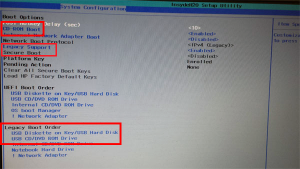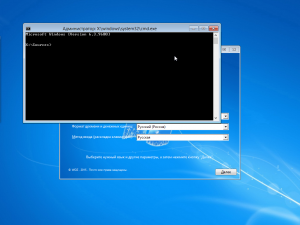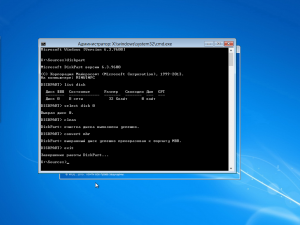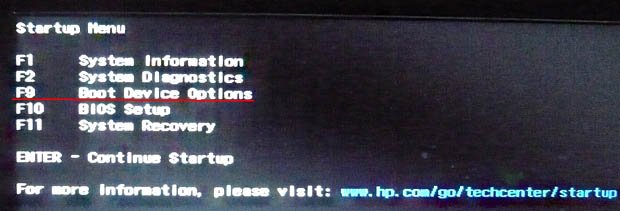Установка Windows 7 на HP ProBook 430 g4
Ноутбуки обычно HP поставляются с предустановленной операционной системой определённой версии, чаще всего Windows 10. Это создаёт определённые проблемы во время переустановки на более старую или новую. При поставке «голого железа» установка не взывает никаких проблем и проводится стандартно.
Как подготовить ноутбук к установке?
Windows 7 издана 8 лет назад. С тех пор измелись масштабы пользовательских хранилищ данных. В новых версиях для разметки дискового пространства используется протокол GPT, в старых MBR. Поэтому для установки на новый ноутбук старой ОС понадобится изменить систему разметки пространства основного накопителя. И внести корректировки в BIOS, чтобы компьютер получил возможность запускать установщик.
Параметры BIOS
Чтобы выполнить установку «семёрку» на HP Probook 430 g4 с предустановленной «десяткой», потребуется внести некоторые коррективы в настройки BIOS. Открывается соответствующее меню путём нажатия esc, а затем F10 до начала загрузки операционной системы.
Необходимые параметры находятся во вкладке System configuration. Нас интересуют CD-Rom boot (при установке с оптического носителя, а не «флешки»), Legacy support и Secure Boot. Первые два должны иметь значение Enabled, последний – Disabled. В процессе изменения значения Legacy support появится предупреждение, с которым необходимо согласиться (Yes).
После этих манипуляций станет активным раздел Legacy boot order. В списке необходимо выделить пункты с аббревиатурой USB в названии, и перенести их на первое место.
Это позволит компьютеру загрузиться с использованием установочного носителя. После внесения необходимых изменений нужно нажать F10 ещё раз, чтобы выйти из BIOS с сохранением изменений.
Конвертирование жесткого диска
После изменения настроек BIOS произойдёт загрузка с установочного носителя. Как только он окончательно инициализируется, можно будет приступать к изменению типа разметки жесткого.
Следует обратить внимание, что в процессе с винчестера будут удалены абсолютно все данные. В том числе восстановительный сектор от производителя, который поможет относительно быстро вернуть в состояние идентичное новому.
Конвертировать разметку поможет штатная утилита Diskpart, запускаемая из командной строки (Shift+10 в установщике). В открывшемся окне следует ввести следующие команды:
- diskpart – запуск необходимой утилиты.
- listdisk– показать перечень доступных носителей.
- selectdisk – выбрать накопитель для всех последующих операций (в том числе установка ОС).
- clean – полностью очистить выбранный диск.
- convertmbr – сменить систему разметки пространства.
- exit – выход из утилиты
Выполнив указанные манипуляции, можно закрывать окно и переходить к установке. На этапе выбора целевого раздела все доступное пространство будет нераспределённым. При помощи соответствующих команд из меню необходимо создать том не менее 40 Гб для ОС, а затем сделать ещё один (или больше, сколько нужно) томов из неразмеченного пространства (его остаться не должно).
Установка Windows 7 на ноутбук HP ProBook 430 G3

Здравствуйте, уважаемые форумчане. Сразу говорю — здесь я был. Как обычно, моя болячка самая.
При запуске ноутбука HP ProBook 430 G2 (L8A85ES) сетевой адаптер выдает ошибку 43
При запуске ноутбука HP ProBook 430 G2 (L8A85ES) сетевой адаптер Realtek RTL8723BE 802.11 b/g/n.
Установка Windows XP на ноутбук HP proBook 6570b
Аппарат приобретался с целью работать в среде WinXP. Наличие дров в сети проверено. Обязательным.
Авторегулировка яркости на HP ProBook 430 G1
Есть еще одна сильно раздражающая проблема, в виде работающей авторегулировки яркости экрана при.
1. USB 3.0;
2. GPT таблица HDD;
3. x86 ОС.
На GPT таблицу ставить только X64 системы.
1. Скорее всего из-за этого проблема и есть, т.к. в прошлый раз столкнувшись с подобным мы её обошли использованием оптического привода, но теперь такой возможности нет. Поэтому способ решения не могу найти.
2. Честно говоря, вообще мало что об этом знаю, если можно поподробнее.
3. система х64
Boot Mode: Legacy
Secure Boot: Disabled
?
Добавлено через 6 минут
И ставте оригинальную ось. Скачать образы дисков с Windows 7
Заказываю контрольные, курсовые, дипломные и любые другие студенческие работы здесь.

Ситуация следующая: с подключенным хардом/м2 ссд/загрузочной флешкой убунту 17.10 не заводится.
Настройка графического профиля для матрицы HP ProBook 430 G1
Подскажите можно ли где-то раздобыть настроенный профиль или как текущий настроить? Сейчас.
Не запускается ноутбук hp probook 4740s. система — windows 7 64 bit
Здравствуйте! Перестала запускаться операционная система без каких либо причин. Не запускается даже.
HP Probook 430 G2 (ZPM30 LA-B171P) Включается и сразу выключается. BATDRV пробивает на землю
Всем здравствуйте. Ноут реагирует на кнопку включения. Загорается индикатор на кнопке и на плате и.
Hp probook 430 g4 установка windows 7
sysadmins; programmers; modding; pc
HP ProBook 440 G3 проблемы при установке Windows 7
1. Нет драйверов под флеш и USB сидиром — решается подсовыванием на жесткий диск USB 3.0. драйверов с официального сайта. http://h20564.www2.hp.com/hpsc/swd/public/detail?sp4ts.o >
2. Проблема с установкой на жесткий диск, в части невозможности работы с разделом.
При установке системы на жесткий диск с таблицей разделов GPT может появиться ошибка: Невозможно установить Windows на диск 0 раздел 1. Подробнее: Установка Windows на данный диск невозможна. Выбранный диск имеют стиль разделов GPT.
Способ 1 — самый простой и быстрый
(Не сработал почему то, также советуют установить первым для загрузки жесткий диск ноутбука, а после загрузочную флешку)
При установке системы, надо перейти в Настройка диска, удалить все разделы на диске и создать заново. В этом случае диск будет создан с таблицей MBR.
Способ 2 — сложный, если не помог способ 1
Необходимо загрузиться с установочного диска или флешки с операционной системой:
Выберите нужный язык -> Далее -> Установить -> Я принимаю условия лицензии -> Далее -> Полная установка.
— Нажать Shift + F10 (или Fn + Shift + F10) — запустится командная строка.
— Запустить в командной строке консольную утилиту для работы с дисками, разделами и томами в Windows.
diskpart
— Просмотреть список дисков, чтобы найти тот, который необходимо преобразовать.
list disk
— Выбрать необходимый диск.
select disk 0
— Очистить накопитель от других разделов.
clean
— Преобразовать GPT диск в MBR.
convert mbr
— Выйти из Diskpart
exit
3. Проблемы с драйверами звука, невозможность установки, помогает отключение в Биос Intel Boot Sound, как-то так, после встают драйвера с оф.сайта.
попадаю в «старт меню», теперь уже нажимаю F-9 Boot Device Options (изменение настроек загрузки),
попадаю в меню загрузки, но моей флешки Kingston там нет, хотя она уже подсоединена к ноутбуку (флешка точно загрузочная).
Тоже самое происходит и с загрузочным диском Windows 7.
Вот думаю и «чудо враждебной техники», тогда поступлю по другому, изменю приоритет загрузки прямо в БИОС UEFI, перезагружаю ноутбук, далее жму при загрузке опять ESC, попадаю в «старт меню», теперь уже нажимаю F-10 BIOS Setup
и вхожу в БИОС UEFI и выбираю опцию System Configuration , а в ней вкладку Boot Options , захожу в неё.
Как видим параметр безопасной загрузки Secure Boot в БИОС включен,
отключаю его, ставлю в положение «Disabled», а опцию «Legacy support» перевёл в положение «Enabled», выходит предупреждение, выбираю Yes,
затем жму F-10 (сохраняю настройки, жму Yes и перезагружаюсь),
после перезагрузки выходит вот это окно, с сообщением
A change to the operating system secure boot mode is pending. Please enter the pass code displayed below to complete the change. If you did not initiate this request, press the ESC key to continue without accepting the pending change
Как загрузить с флешки или диска ноутбук HP Pavillion
а после перезагрузки жмём на ESC, попадаем в «старт меню», нажимаем F-9 Boot Device Options (изменение настроек загрузки),
попадаем в меню загрузки и здесь уже присутствует наша флешка Kingston, выбираем её и жмём Enter, наш ноутбук загружается с флешки.
Программа DriverPack полностью бесплатна
Устали искать драйверы?
DriverPack автоматически подберет и установит нужные драйверы
- Главная /
- ноутбуки /
- ноутбуки HP /
- HP ProBook 430 G4
Устали искать драйверы для ваших устройств?
DriverPack Online автоматически найдет и установит нужные вам драйверы